Выберите версию Skype, которая установлена на вашем компьютере:
Skype 6.x
Убедитесь в работоспособности имеющейся камеры Logitech
-
Запустите Logitech Webcam Software (LWS):
-
LWS 1.x: Пуск > Программы > Logitech > Logitech Webcam Software > Logitech Webcam Software
-
LWS 2.x: Пуск > Программы > Logitech > Logitech Webcam Software
-
-
Выберите параметр Быстрый захват.
LWS 1.x LWS 2.x 

-
Убедитесь, что вы видите себя в окне приложения LWS.
LWS 1.x LWS 2.x 

-
Закройте окно приложения LWS.
Убедитесь, что веб-камера Logitech выбрана в настройках Skype
ПРИМЕЧАНИЕ. На следующих снимках экрана в качестве примера показана веб-камера Webcam C930e. В Skype будет показана веб-камера Logitech.
-
Запустите Skype (Пуск > Программы > Skype > Skype).
-
В меню Инструменты в разделе Настройки.
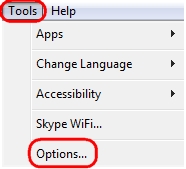
-
На боковой панели Skype щелкните Настройки видео.
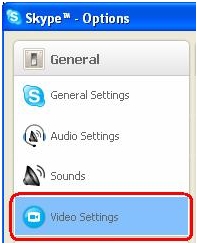
Теперь веб-камера должна показывать видео, как в примере ниже.
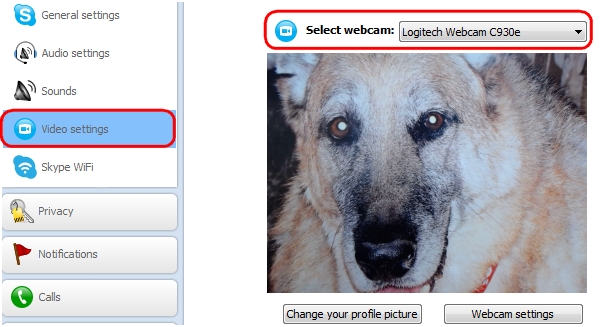
ПРИМЕЧАНИЕ. Если камера не будет обнаружена, отобразится сообщение об ошибке (показано ниже). Убедитесь, что камера подключена к работающему USB-порту и установлено программное обеспечение камеры.
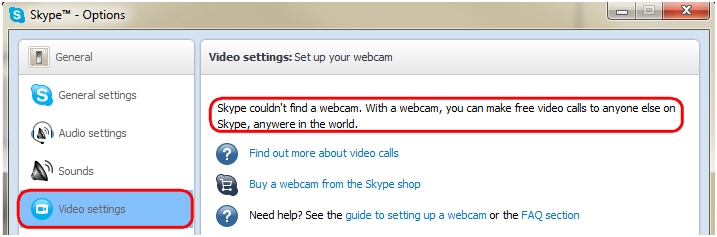
-
Если веб-камера Logitech оснащена встроенным микрофоном, убедитесь, что он выбран в раскрывающемся меню Микрофон.
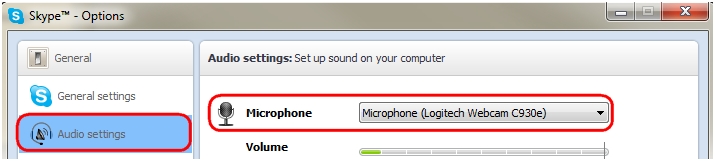
ПРИМЕЧАНИЕ. Если веб-камера Logitech не оснащена встроенным микрофоном, для общения с контактами потребуется внешний микрофон.
Skype 5.x
Убедитесь в работоспособности имеющейся камеры Logitech
-
Запустите Logitech Webcam Software (LWS):
-
LWS 1.x: Пуск > Программы > Logitech > Logitech Webcam Software > Logitech Webcam Software
-
LWS 2.x: Пуск > Программы > Logitech > Logitech Webcam Software
-
-
Выберите параметр Быстрый захват.
LWS 1.x LWS 2.x 

-
Убедитесь, что вы видите себя в окне приложения LWS.
LWS 1.x LWS 2.x 

-
Закройте окно приложения LWS.
Убедитесь, что веб-камера Logitech выбрана в настройках Skype
ПРИМЕЧАНИЕ. На следующих снимках экрана в качестве примера показана веб-камера Webcam 200. В Skype будет показана веб-камера Logitech.
-
Запустите Skype (Пуск > Программы > Skype > Skype).
-
В меню Инструменты в разделе Настройки.
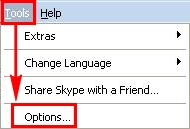
-
На боковой панели Skype щелкните Настройки видео.
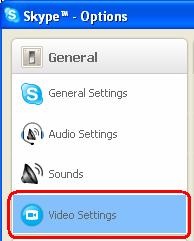
Теперь веб-камера должна показывать видео, как в примере ниже.
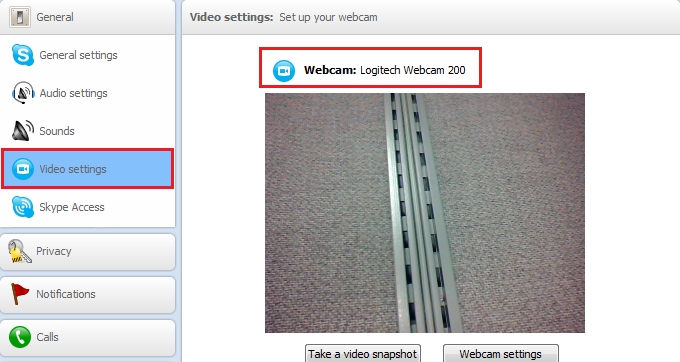
ПРИМЕЧАНИЕ. Если камера не будет обнаружена, отобразится сообщение об ошибке (показано ниже). Убедитесь, что камера подключена к работающему USB-порту и установлено программное обеспечение камеры.
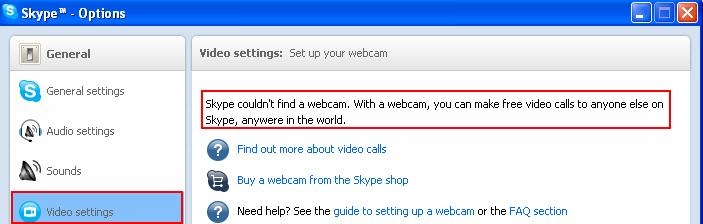
-
Если веб-камера Logitech оснащена встроенным микрофоном, убедитесь, что он выбран в раскрывающемся меню Микрофон.
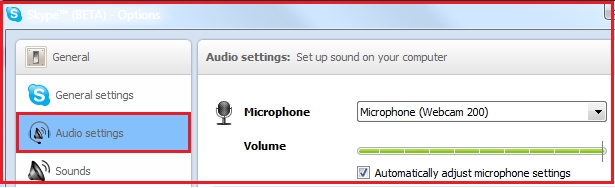
ПРИМЕЧАНИЕ. Если веб-камера Logitech не оснащена встроенным микрофоном, для общения с контактами потребуется внешний микрофон.
Дополнительные сведения
Если вы до сих пор не видите или не слышите собеседника, это может быть связано с множеством различных причин, включая следующие:
-
блокировка брандмауэром Windows или стороннего производителя;
-
блокировка услуг поставщиком интернет-услуг (AT&T, Comcast и т. п.);
-
отсутствие системных компонентов Windows.
Чтобы получить помощь в решении подобных проблем, посетите страницу Logitech Видеопрограммы и услуги. Также можно посетить страницу справки для Skype.
ВАЖНОЕ ПРИМЕЧАНИЕ. Компания Logitech больше не поддерживает и не обслуживает Средство обновления микропрограммы. Мы настоятельно рекомендуем использовать Logi Options+ для ваших поддерживаемых устройств Logitech. Мы работаем, чтобы помочь вам в этом переходе.
ВАЖНОЕ ПРИМЕЧАНИЕ. Компания Logitech больше не поддерживает и не обслуживает Logitech Preference Manager. Мы настоятельно рекомендуем использовать Logi Options+ для ваших поддерживаемых устройств Logitech. Мы работаем, чтобы помочь вам в этом переходе.
ВАЖНОЕ ПРИМЕЧАНИЕ. Компания Logitech больше не поддерживает и не обслуживает Logitech Control Center. Мы настоятельно рекомендуем использовать Logi Options+ для ваших поддерживаемых устройств Logitech. Мы работаем, чтобы помочь вам в этом переходе.
ВАЖНОЕ ПРИМЕЧАНИЕ. Компания Logitech больше не поддерживает и не обслуживает Logitech Connection Utility. Мы настоятельно рекомендуем использовать Logi Options+ для ваших поддерживаемых устройств Logitech. Мы работаем, чтобы помочь вам в этом переходе.
ВАЖНОЕ ПРИМЕЧАНИЕ. Компания Logitech больше не поддерживает и не обслуживает программное обеспечение Unifying. Мы настоятельно рекомендуем использовать Logi Options+ для ваших поддерживаемых устройств Logitech. Мы работаем, чтобы помочь вам в этом переходе.
ВАЖНОЕ ПРИМЕЧАНИЕ. Программное обеспечение SetPoint больше не поддерживается и не обслуживается компанией Logitech. Мы настоятельно рекомендуем использовать Logi Options+ для ваших поддерживаемых устройств Logitech. Мы работаем, чтобы помочь вам в этом переходе.
Вопросы и ответы
Для этого раздела нет продуктов
